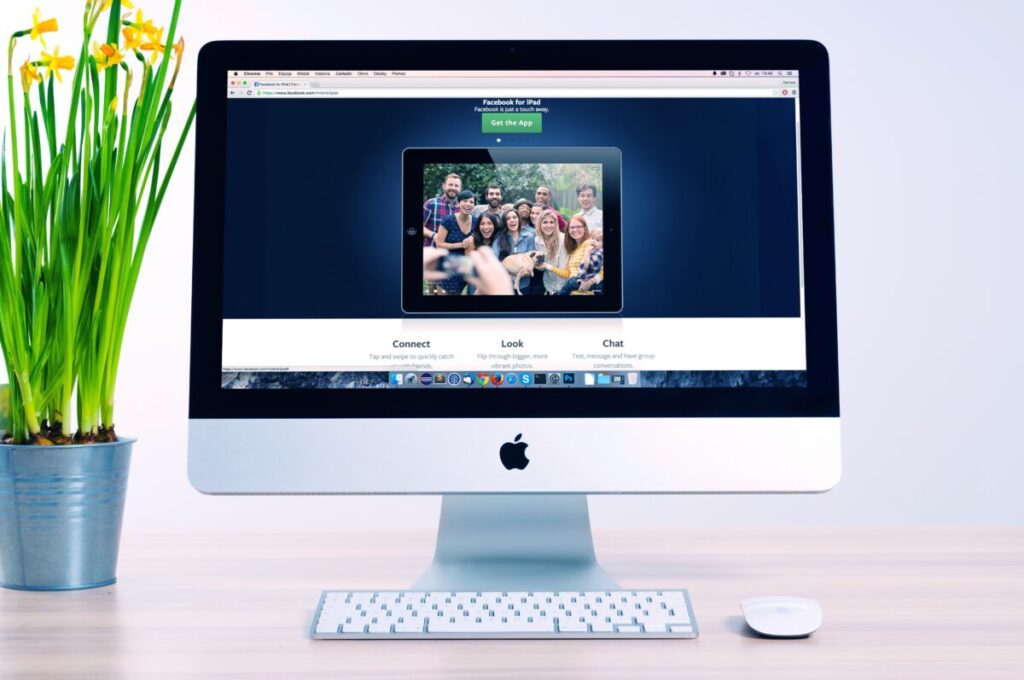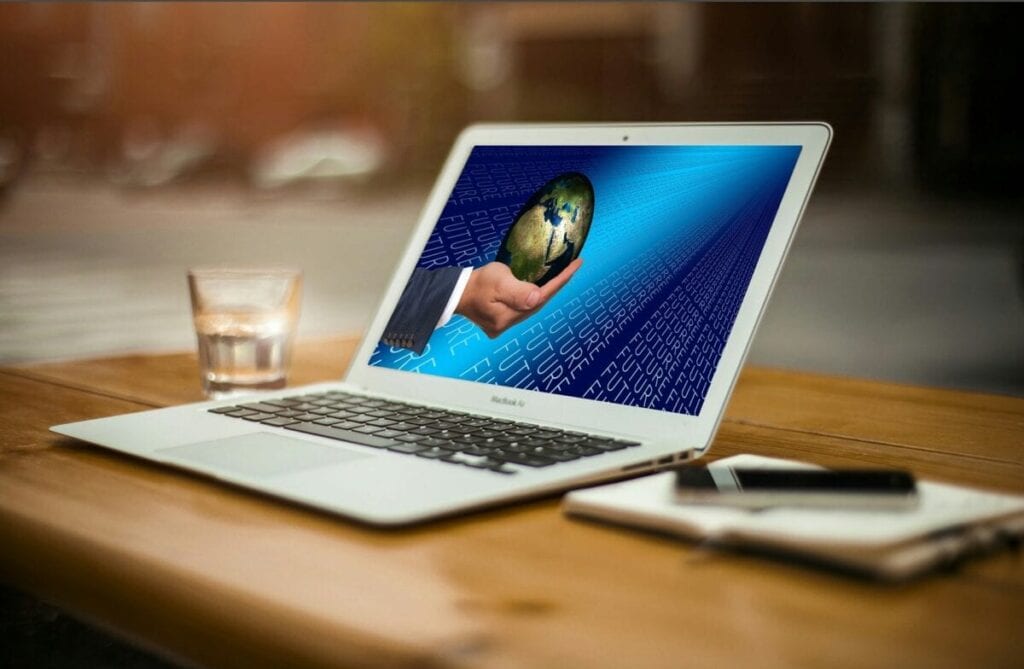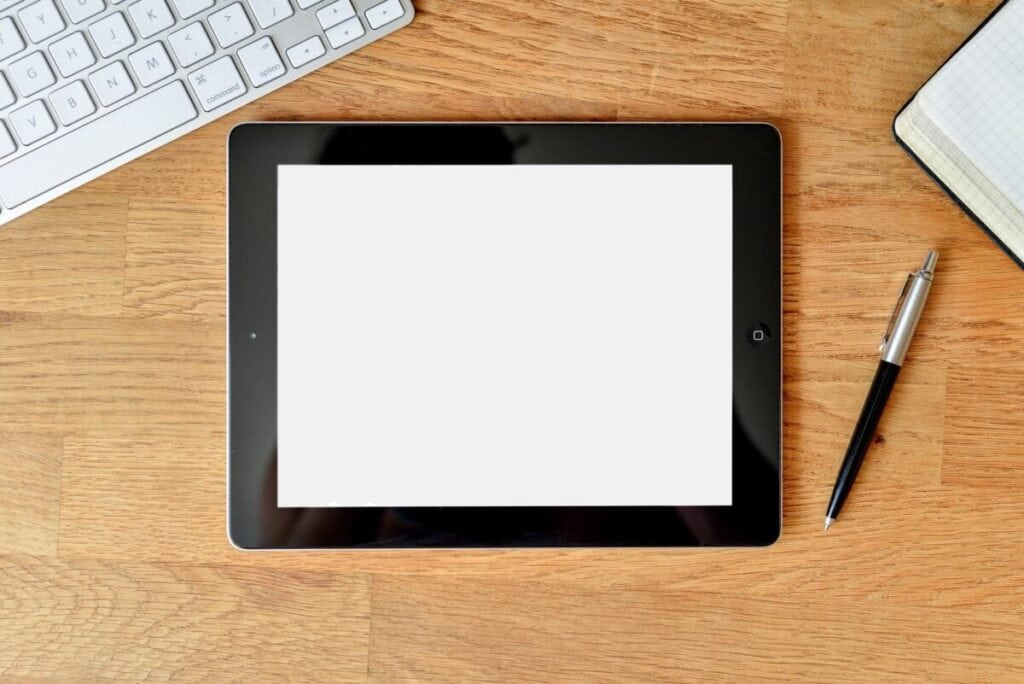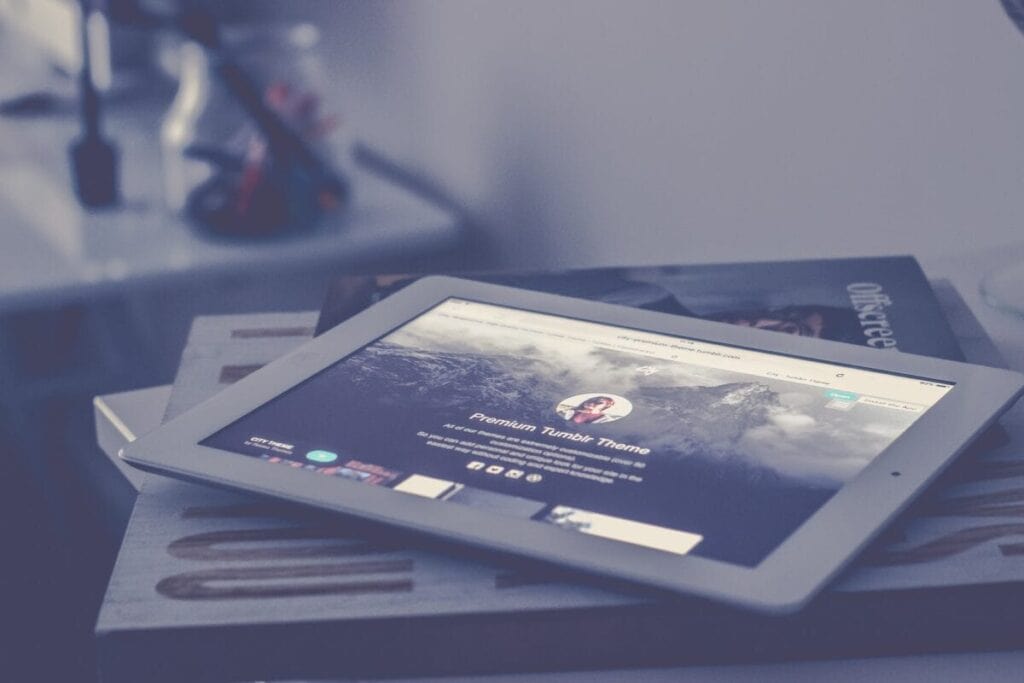- Anzeige -
Die Übertragung von Daten von einem Android auf ein iPhone kann eine Herausforderung sein, insbesondere wenn Sie mit dem Vorgang nicht vertraut sind. Glücklicherweise gibt es mehrere Möglichkeiten, Ihre Daten zu übertragen, einschließlich cloudbasierter Dienste und manueller Methoden. In diesem Leitfaden wird der Prozess der Übertragung von Daten von einem Android-Gerät auf ein iPhone erklärt.
Bevor Sie beginnen
Bevor Sie damit beginnen, Ihre Daten von einem Android-Gerät auf ein iOS-Gerät zu übertragen, ist es wichtig, einige Vorsichtsmaßnahmen zu treffen. Stellen Sie zunächst sicher, dass WLAN auf Ihrem Android-Gerät aktiviert ist. Schließen Sie beide Geräte zudem an eine Stromquelle an, um sicherzustellen, dass der Transfer nicht zu einem Verlust von Daten aufgrund von Unfällen wie leerem Akku führt. Es ist auch wichtig sicherzustellen, dass alle Inhalte, die Sie versuchen zu übertragen, einschließlich Micro-SD-Kartendaten, auf das betreffende iOS-Gerät passen. Wenn Sie außerdem Chrome-Lesezeichen vom Android-Gerät übertragen möchten, müssen Sie Chrome auf dem Android-Gerät vor Beginn des Transfers aktualisieren. Durch das Treffen dieser präventiven Maßnahmen vor Beginn eines Datentransfers zwischen zwei Geräten können potenzielle Probleme während und nach Abschluss des Prozesses minimiert werden.
Starten Sie von Ihrem iPhone aus
Der erste Schritt, um mit Ihrem Apple-Gerät zu beginnen, besteht darin, es einzuschalten. Drücken und halten Sie dazu einfach die Ein-/Aus-Taste, bis das Logo angezeigt wird. Platzieren Sie dann Ihr Gerät in der Nähe Ihres Android-Geräts, damit sie sich verbinden können.
Sobald das Gerät eingeschaltet und verbunden ist, wird ein Quick-Start-Bildschirm mit der Option zur manuellen Einrichtung angezeigt. Wählen Sie diese Option aus, wenn Sie Daten von Ihrem Android übertragen oder iCloud-Dienste nutzen möchten. Nachdem Sie diese Option ausgewählt haben, können noch einige weitere Bildschirmanweisungen angezeigt werden, bevor Sie auf den Startbildschirm Ihres neuen Apple-Geräts zugreifen können. Eine dieser Anweisungen könnte das Aktivieren einer eSIM beinhalten, für die zusätzliche Überprüfungsschritte wie das Eingeben von Sicherheitscodes per SMS oder E-Mail erforderlich sind. Sobald alles abgeschlossen ist, sind Sie jedoch fertig eingerichtet und bereit loszulegen!
Daten können mit Move to iOS übertragen werden
Move to iOS ist ein sicheres und einfach zu bedienendes Apple-Service, mit dem Sie Dateien, Kontakte, Fotos und andere Daten von Ihrem Android-Gerät auf ein iPhone oder iPad übertragen können. Der Prozess beginnt damit, dass Sie die Move to iOS-App auf Ihrem Android-Gerät aus dem Google Play Store herunterladen. Nach Abschluss dieses Schritts werden Sie auf den iOS-Einrichtungsassistenten geleitet, wenn Sie Ihr neues iPhone zum ersten Mal einschalten, damit die Dateiübertragung funktioniert. Wenn diese anfängliche Einrichtung jedoch bereits abgeschlossen ist, müssen Sie es vor der Verwendung der Move to iOS-Funktion auf Werkseinstellungen zurücksetzen.
Sobald all diese Vorbereitungen erledigt sind, bietet Move to iOS eine einfache Benutzeroberfläche, bei der Sie nur einen 6-stelligen Code eingeben müssen, der auf Ihrem Windows-Computer angezeigt wird. Danach können Benutzer auswählen, welche Art von Inhalten sie vom Android-Gerät kopieren möchten und eine sichere drahtlose Verbindung zwischen ihren beiden Geräten herstellen. Alle auf iCloud oder iTunes bereits gesicherten Elemente werden nicht mit dieser Methode übertragen. Ob aus reiner Bequemlichkeit oder aus Notwendigkeit aufgrund anderer bei einem Wechsel von Android zu iOS auftretender Kompatibilitätsprobleme bevorzugen viele Benutzer Move to iOS als ihren bevorzugten Service für problemloses Dateiübertragen.
Tippen Sie auf Daten vom Android-Telefon verschieben
Daten von einem Android-Gerät auf ein iOS-Gerät zu übertragen, ist eine einfache Aufgabe, wenn Sie Tap Move Data from Android verwenden. Dieser Vorgang wird durch das Auffinden der Option “Apps & Data” auf dem neuen iOS-Gerät initiiert. Nach dem Zugriff auf diese Option können Sie “Move Data from Android” auswählen, was Sie durch den Rest des Einrichtungsprozesses führen wird.
Sobald es aktiviert ist, müssen Sie lediglich die Einstellungen Ihres Android-Geräts öffnen und auf “Wireless & Networks” klicken. Hier sollten Sie Ihre Bluetooth-Verbindung einschalten und mit Ihrem iOS-Gerät verbinden. Nachdem Sie dies getan haben, können Sie alle Inhalte oder Fotos, die Sie in Google Drive oder auf Ihrer SD-Speicherkarte gespeichert haben, direkt auf Ihr iPhone übertragen. Wenn Sie die Einrichtung bereits abgeschlossen haben, bevor Sie diesen Vorgang gestartet haben, empfiehlt Apple, dass Sie alle auf Ihrem iPhone installierten Daten zuerst löschen müssen, bevor Sie diese Übertragung durchführen. Das manuelle Übertragen von Inhalten wäre ansonsten notwendig, was möglicherweise mühsam ist, indem Sie Dateien individuell über iTunes-Synchronisierung oder E-Mail verschieben. Glücklicherweise ist das jedoch nicht erforderlich für diejenigen, die “Move Data from Android” wählen – was früher eine mühsame Aufgabe war, kann jetzt schnell und einfach erledigt werden!
Bitte rufen Sie die Anwendung Move to iOS auf
Die Move to iOS App ist ein unverzichtbares Tool für alle, die Daten von ihrem Android-Gerät auf ein neues iOS-Gerät übertragen möchten. Der Einstieg in die Move to iOS App ist einfach; alles, was Sie tun müssen, ist die App auf Ihrem Android-Gerät zu öffnen und den Anweisungen zu folgen. Sobald Sie die App öffnen, lesen Sie die Nutzungsbedingungen durch, bevor Sie fortfahren. Nachdem Sie sie durchgelesen haben, tippen Sie auf “Zustimmen”, um Ihre Kontakte, Fotos und andere wichtige Daten von Ihrem Android-Gerät auf Ihr neues iOS-Gerät zu übertragen.
Sie können sogar die Move to iOS App öffnen, ohne sie installiert zu haben; tippen Sie einfach auf die QR-Code-Schaltfläche auf Ihrem neuen iOS-Gerät und scannen Sie den QR-Code mit Ihrer Kamera. Dadurch gelangen Sie direkt zum Google Play Store, wo Sie die App installieren und mit der Übertragung beginnen können. Mit dieser Bequemlichkeit war es noch nie einfacher, sicherzustellen, dass alle Ihre wichtigen Daten den Wechsel von einem Gerätetyp zum anderen machen.
Warten auf einen Code
Beim Wechsel von einem Android-Gerät zu einem iOS-Gerät ist es notwendig, einen Code zu haben, um Ihre Inhalte erfolgreich zu übertragen. Um den Code zu erhalten, tippen Sie einfach auf die Schaltfläche “Fortfahren”, wenn Sie auf dem Bildschirm “Von Android übertragen” aufgefordert werden, auf Ihrem iOS-Gerät. Sobald dies erledigt ist, müssen Sie auf Ihrem Android-Gerät auf einen zehn- oder sechsstelligen Code warten. Während dieses Schritts können Sie eine Warnmeldung auf Ihrem Android-Gerät sehen, die besagt, dass Sie eine schwache Internetverbindung haben, Sie können sie jedoch ignorieren, da sie den Prozess des Erhaltens des Codes nicht beeinträchtigt.
Sobald der Code auf dem Bildschirm Ihres Android-Geräts angezeigt wird, notieren Sie ihn, bevor Sie mit dem Übertragungsvorgang fortfahren. Der Code wird verwendet, um den Transfer abzuschließen und ermöglicht den Zugriff von einem Gerät auf ein anderes. Stellen Sie sicher, dass beim Eingeben der Ziffern des Codes auf Ihrem iPad oder iPhone alle Zahlen korrekt sind, damit alles reibungslos während des Wechsels abläuft.
Verbindung mit einem temporären Wi-Fi-Netzwerk
Eine temporäre WLAN-Verbindung herzustellen, ist eine schnelle und bequeme Möglichkeit, Daten einfach zwischen Geräten zu teilen. Wenn eine solche Verbindung auf einem iOS-Gerät eingerichtet wird, erkennt das Android-Gerät sie automatisch, um die Verbindung herzustellen. Um die Verbindung zu initiieren, tippe auf “Verbinden”, wenn du vom Android-Gerät aufgefordert wirst, dem Netzwerk beizutreten. Der nächste Schritt ist dann nur noch, auf den Bildschirm “Datenübertragung” zu warten, auf dem du Daten senden oder eine Dateiübertragung starten kannst.
Der Prozess kann einige Zeit dauern, daher ist es am besten, geduldig zu bleiben, bis alle notwendigen Dateien von einem Gerät auf das andere übertragen wurden. Bei der Verwendung eines temporären WLAN-Netzwerks musst du dir auch keine Sorgen über potenzielle Eindringlinge machen, da diese Netzwerke sicherer sind als öffentliche Netzwerke. Darüber hinaus verbrauchen sie weniger Akkuleistung, da sie nicht ständig im Hintergrund laufen. Alles in allem ist die Verbindung von zwei Geräten über diese Methode einfach und äußerst vorteilhaft.
- Anzeige -


 MACBOOKS – ALLE ANSCHAUEN
MACBOOKS – ALLE ANSCHAUEN IMACS – ALLE ANSCHAUEN
IMACS – ALLE ANSCHAUEN MAC MINI
MAC MINI IPADS
IPADS SSD MACS
SSD MACS APPLE WATCH REFURBISHED
APPLE WATCH REFURBISHED